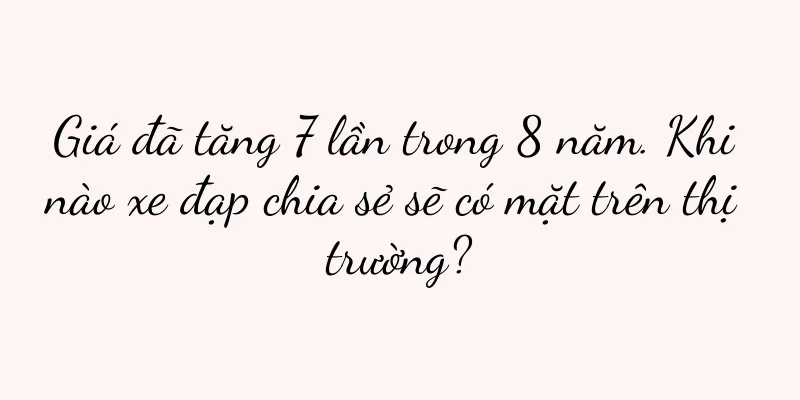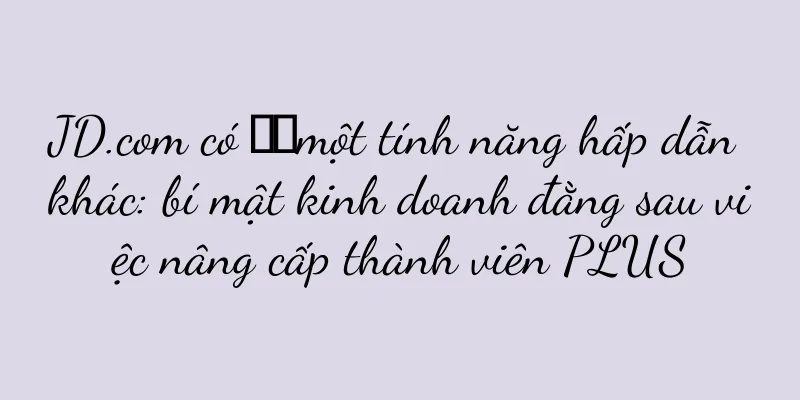Cách sử dụng ổ đĩa flash USB để tạo đĩa khởi động (giải thích chi tiết các bước và điểm chính khi sử dụng ổ đĩa flash USB để tạo đĩa khởi động)
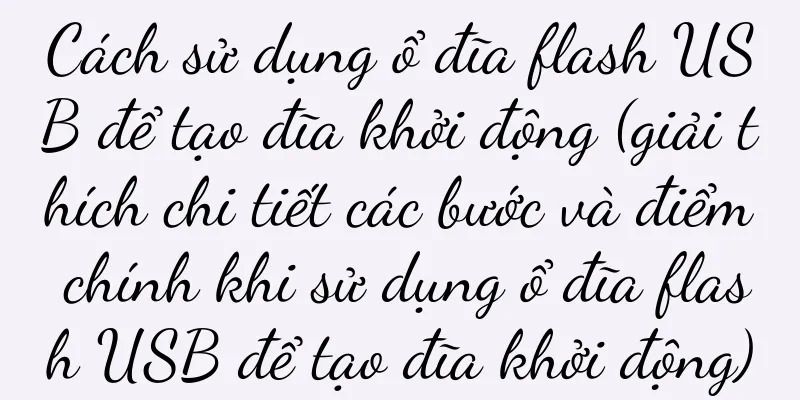
|
Chúng ta thường cần sử dụng một số đĩa khởi động để sửa chữa hoặc cài đặt hệ điều hành. Với sự phổ biến của việc sử dụng máy tính. Sử dụng ổ USB để tạo đĩa khởi động đã trở thành một trong những phương pháp phổ biến nhất hiện nay. Để giúp bạn dễ dàng giải quyết các sự cố máy tính, bài viết này sẽ giới thiệu chi tiết cách sử dụng ổ đĩa flash USB để tạo đĩa khởi động. 1. Chuẩn bị Chúng ta cần một máy tính đang hoạt động và một ổ USB có dung lượng đủ lớn. Chọn ổ đĩa flash USB tốc độ cao có dung lượng lớn hơn 2GB. Khi chọn ổ đĩa flash USB, hãy đảm bảo ổ đĩa có thể chứa các tệp khởi động cần thiết. 2: Chọn tệp khởi động thích hợp Chúng ta cần lựa chọn file khởi động tương ứng theo nhu cầu thực tế. Bạn có thể tải xuống phiên bản mới nhất của tệp ảnh ISO từ trang web chính thức nếu bạn đang cài đặt hệ điều hành. Bạn có thể chọn các tập tin ISO của một số công cụ sửa chữa phổ biến nếu bạn muốn sửa chữa các sự cố máy tính. Ba: Tải xuống và cài đặt công cụ sản xuất Chúng ta cần tải xuống và cài đặt công cụ tạo ổ USB để ghi tệp ISO vào ổ USB và biến nó thành đĩa có thể khởi động. Chọn một công cụ phù hợp với bạn và làm theo lời nhắc để cài đặt, chẳng hạn như UNetbootin. Các công cụ phổ biến bao gồm Rufus. 4. Cắm ổ USB vào và mở công cụ sản xuất Sau đó, hãy mở công cụ sản xuất mà bạn vừa cài đặt và cắm ổ USB đã chuẩn bị vào cổng USB của máy tính. Nhìn chung, công cụ này sẽ tự động xác định ổ USB được cắm vào. Năm: Chọn file ISO và thiết lập chế độ khởi động Chọn tệp ISO bạn vừa tải xuống trong giao diện công cụ sản xuất và đảm bảo chọn đúng ổ USB. Chọn "Bắt đầu với UEFI" hoặc "Bắt đầu với BIOS" tùy theo nhu cầu. 6. Thiết lập phân vùng và định dạng Một số công cụ sản xuất cung cấp tùy chọn phân vùng và định dạng. Bạn có thể chọn không phân vùng và chọn hệ thống tập tin thích hợp để định dạng nếu bạn muốn sử dụng toàn bộ ổ USB làm đĩa khởi động. 7: Bắt đầu tạo đĩa khởi động Nhấp vào nút Make hoặc Start để bắt đầu tạo đĩa khởi động và xác nhận rằng mọi thiết lập đều chính xác. Xin hãy kiên nhẫn, quá trình này có thể mất một chút thời gian. 8. Hoàn thành sản xuất và xác minh Công cụ sản xuất sẽ hiển thị thông tin nhắc nhở tương ứng khi quá trình sản xuất hoàn tất. Chúng ta cần xác minh rằng đĩa khởi động đang hoạt động bình thường tại thời điểm này. Đảm bảo máy tính có thể khởi động từ ổ USB, hãy rút ổ USB ra, sau đó cắm lại vào máy tính và khởi động lại. 9: Sử dụng đĩa khởi động tiếp theo Đĩa khởi động được tạo thành công có thể được sử dụng để cài đặt hoặc sửa chữa hệ điều hành. Chỉ cần làm theo lời nhắc và chọn các tùy chọn phù hợp khi khởi động nếu cần. 10: Lưu ý 1- Sao lưu dữ liệu Hãy chắc chắn sao lưu dữ liệu quan trọng vào ổ USB trước khi tạo đĩa khởi động. Sao lưu dữ liệu trước là rất quan trọng để tránh mất dữ liệu. Quá trình tạo đĩa khởi động sẽ xóa tất cả dữ liệu trên ổ USB. 11: Lưu ý 2-Lựa chọn và chất lượng đĩa USB Việc lựa chọn ổ đĩa flash USB chất lượng cao là rất quan trọng. Do các vấn đề như hỏng tệp, ổ đĩa flash USB chất lượng thấp dễ bị lỗi trong quá trình sản xuất. Và kiểm tra sau khi tạo đĩa khởi động. Nên chọn ổ đĩa flash USB tốc độ cao của một thương hiệu nổi tiếng. 12: Lưu ý 3 - Thực hiện theo các mẹo công cụ Công cụ sản xuất sẽ cung cấp một số thông tin nhanh chóng trong quá trình tạo đĩa khởi động. Để đảm bảo quá trình sản xuất diễn ra suôn sẻ, hãy đọc và làm theo cẩn thận những mẹo sau. Mười ba: Lưu ý 4-Cập nhật tệp khởi động Bạn nên thường xuyên cập nhật các tệp khởi động, hệ điều hành và công cụ sửa chữa vì các phiên bản mới thường xuyên được phát hành để theo kịp các tính năng mới nhất và hiệu quả nhất. 14. Giải quyết các vấn đề thường gặp Ví dụ, quá trình sản xuất bị lỗi, có thể gặp phải một số vấn đề và không thể khởi động trong quá trình sử dụng. Bạn có thể tìm kiếm giải pháp cho những vấn đề phổ biến này trên các diễn đàn có liên quan hoặc trang web chính thức. mười lăm: Tôi tin rằng mọi người đã nắm vững phương pháp sử dụng ổ đĩa flash USB để tạo đĩa khởi động thông qua phần giới thiệu của bài viết này. Tôi hy vọng mọi người có thể sử dụng nó một cách linh hoạt. Đây cũng là một kỹ năng cơ bản. Việc tạo đĩa khởi động có thể dễ dàng giải quyết các vấn đề về máy tính. Chọn ổ USB chất lượng cao và làm theo hướng dẫn để tạo đĩa khởi động đáng tin cậy. Nhớ sao lưu dữ liệu của bạn! |
<<: Cách cài đặt hệ thống bằng đĩa USB (đơn giản)
Gợi ý
Công cụ tăng tốc giúp bạn giải quyết vấn đề tốc độ tải xuống chậm của Baidu Netdisk! (Hướng dẫn đầy đủ để giải quyết vấn đề tốc độ tải xuống chậm trên Baidu Netdisk, tăng tốc dễ dàng mà không gặp bất kỳ áp lực nào!)
Nhu cầu sử dụng Internet của mọi người ngày càng c...
Người lao động nghiện “Pinhaofan” của Meituan. Họ đang “lợi dụng tình hình” hay “bị thu hoạch”?
Người lao động bị ám ảnh bởi dịch vụ “Pinhaofan” ...
1: Quỹ là gì?
Nhưng đối với người mới bắt đầu, đầu tư quỹ là phư...
Thế hệ hậu 90 này chọn nghĩa trang trong phòng phát sóng trực tiếp
Bài viết này bắt đầu từ những thương gia cung cấp...
Đêm ngày 15 tháng 3, phát trực tiếp khiến tôi thức trắng đêm
Bài viết này bắt đầu từ số 315 của năm nay và liệ...
618 bắt đầu bán hàng, Alibaba hủy bỏ "pre-sale" thương mại điện tử lần đầu tiên
Chương trình khuyến mãi 618 năm nay đã bắt đầu. N...
520 thì yên tĩnh. Làm sao các thương hiệu không thể bán tình yêu có thể thực hiện “tiếp thị ngược”?
Bài viết này khám phá tình hình hiện tại của hoạt...
Lifen, Vichy và Bosideng đã lọt vào danh sách Double 11 bằng những sản phẩm mới mang tính chiến lược như thế nào?
Bạn có biết các nền tảng chính thống sẽ tập trung...
Cách rã đông thịt bò đông lạnh nhanh chóng (phương pháp rã đông và các biện pháp phòng ngừa)
Nhưng trước khi chuẩn bị sử dụng, rã đông là bước ...
Hướng dẫn dọn rác bộ nhớ Apple 11 (giải phóng không gian bộ nhớ dễ dàng và cải thiện hiệu suất điện thoại)
iPhone 11 là chiếc điện thoại thông minh mạnh mẽ, ...
Xiaohongshu đẩy mạnh sản phẩm của mình hướng đến người cao tuổi
Xiaohongshu đang tích cực mở rộng cơ sở người dùn...
Thương hiệu số 1: Dayao VS Dongpeng (10.000 từ)
Trong thị trường đồ uống cạnh tranh khốc liệt, là...
Hướng dẫn cách bật chế độ kỹ thuật trên điện thoại Vivo (dễ dàng vào chế độ kỹ thuật trên điện thoại Vivo để mở khóa nhiều tính năng hơn)
Là một chiếc điện thoại thông minh mạnh mẽ, chế độ...
Năm lý do chính để chọn máy tính xách tay có đồ họa rời 4G
Ngày nay, card đồ họa rời 4G đã trở thành một tron...
Bốn mô hình suy luận nhân quả thực sự hiệu quả!
Trong số nhiều thách thức trong phân tích dữ liệu...